- ppt图表分离程度:头脑风暴——黄绿色灯泡层次关系PPT素材模板
- ppt图表制作教程步骤:学校科目——白板+文本框PPT素材模板
- ppt背景图片下载:简洁蓝色彩条PPT背景图片
- ppt图表坐标轴颜色修改:安全/保障/保险PPT图示素材下载

这篇文章,来聊一聊平滑切换效果。
因为知识点比较碎,所以,为了方便阅读,我使用列表式进行写作。
一、平滑效果:是最适合课件类 PPT 的一种切换效果比如说之前分享过得一份课件 PPT ,我们可以把封面图书素材,和后面的结构图建立关联:
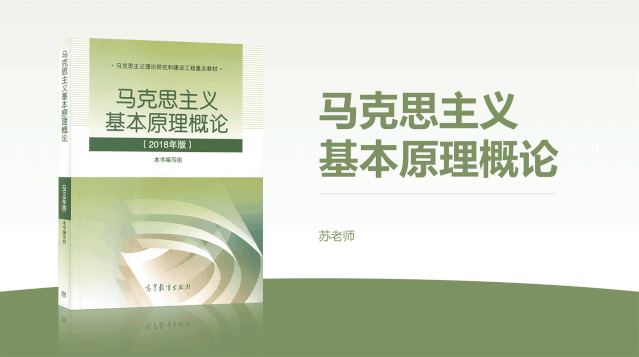
比如说,我在制作公众号的教程课件时,为了让各位清楚的看到一些参数变化,所带来的影响,我会这样来呈现。
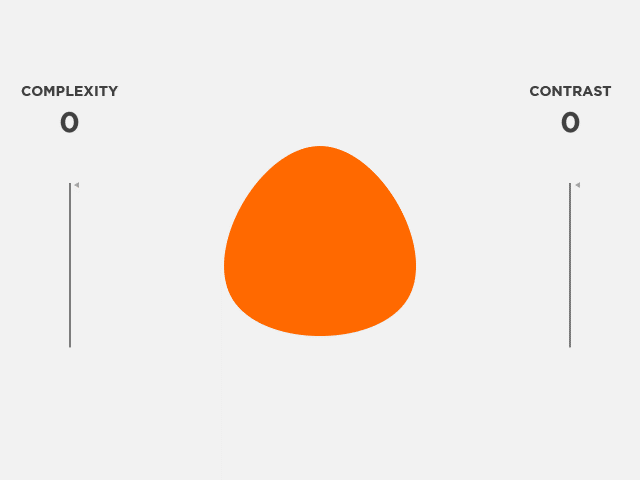
这里呢,其实就分为上下两页,上页是初始形态,下一页是最终形态:
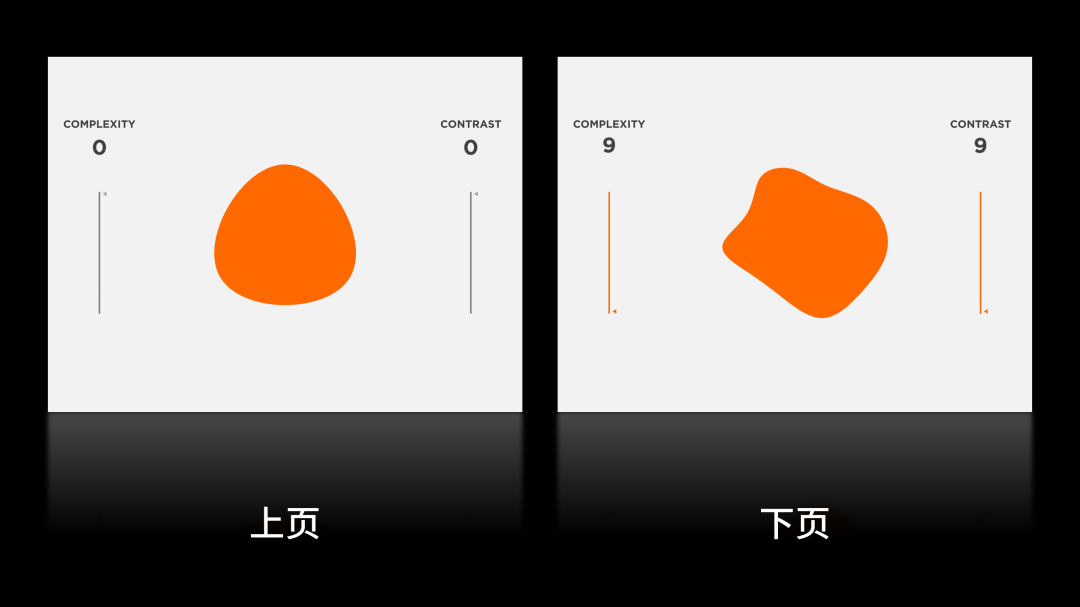
而数字的变化,同样也是利用平滑效果完成的。
三、平滑效果:结合图片裁剪来制作数字滚动效果我们在页面上输入一大串并列的数字,然后,复制,并粘贴为图片:
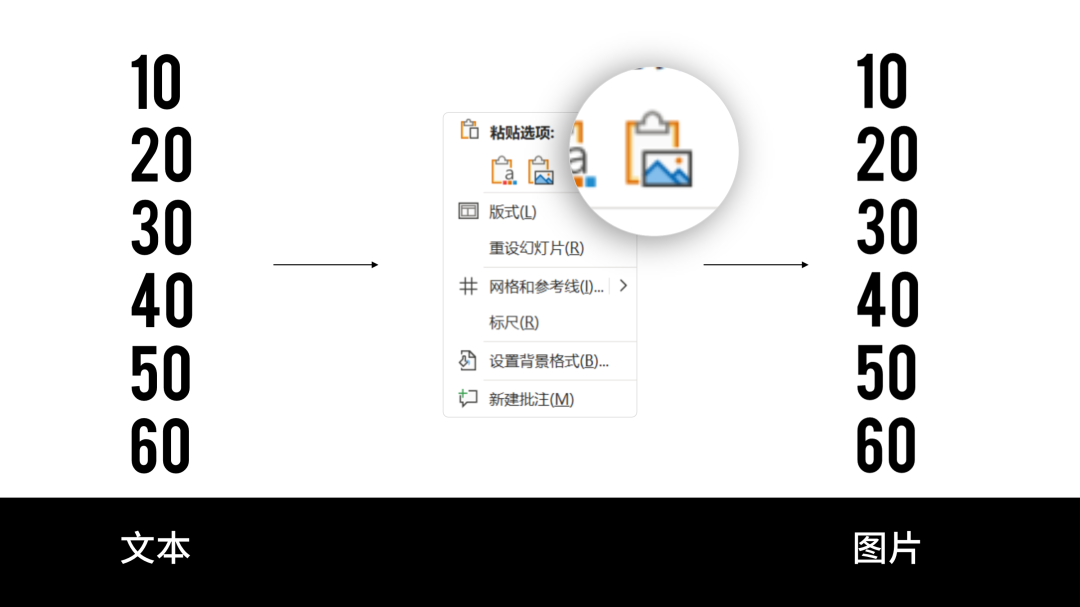
利用裁剪,在上页定位出一个初始的数字,在后页PPT上,依旧是利用裁剪,定位第2个数字:
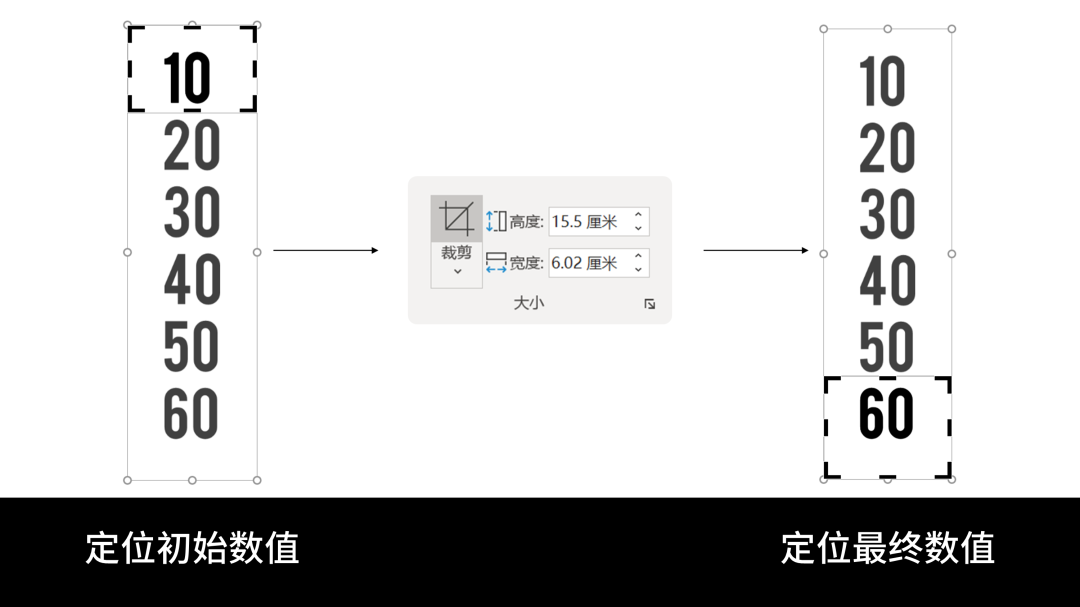
最后,在第2页 PPT 上,添加切换效果,大功告成:
这是数字滚动的慢动作
四、平滑效果:制作时光机动画比如说,我们在讲PPT时,讲到后面的页面,忽然想起,这个知识点,在前面的 PPT 页面上出现过。
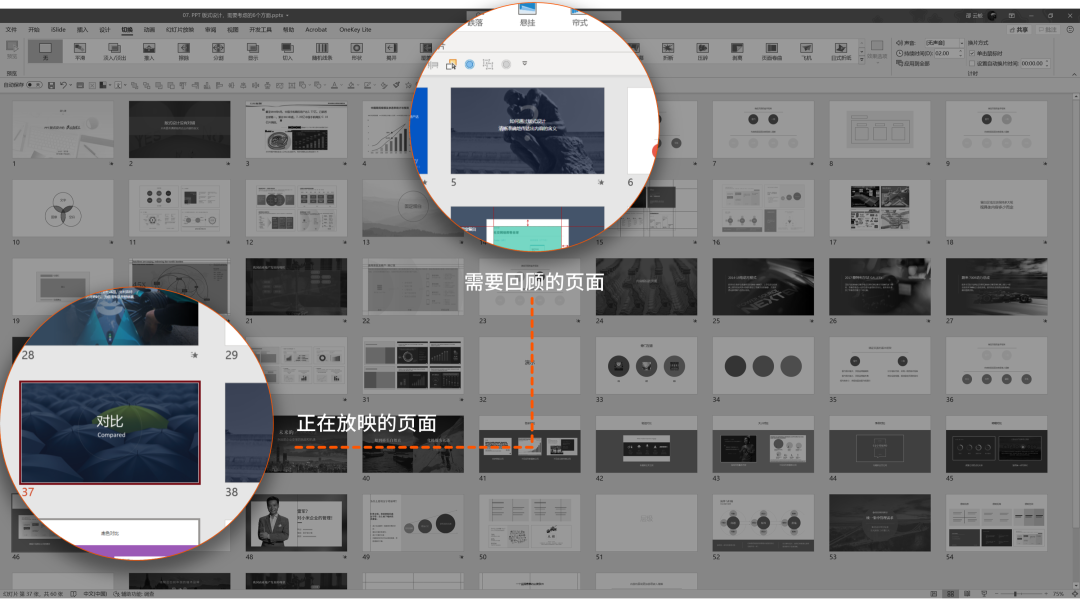
老师们一般会说:「还记得我前面讲过的知识点吗」?但学生们一般都忘了。
不过,这时候,如果我们能够让 PPT 快速回到前面的页面中呢?就像这样:
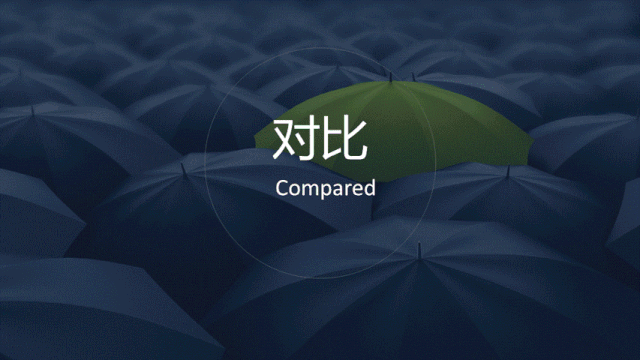
是不是好很多呢?
那这个是怎么实现的呢?其实,并不是真的回到了前面的页面,而是利用平滑切换,在后一页PPT上,做了一个时光穿越效果。
方法很简单,把前面的PPT页面,全部导出为图片,排成一列,并组合:
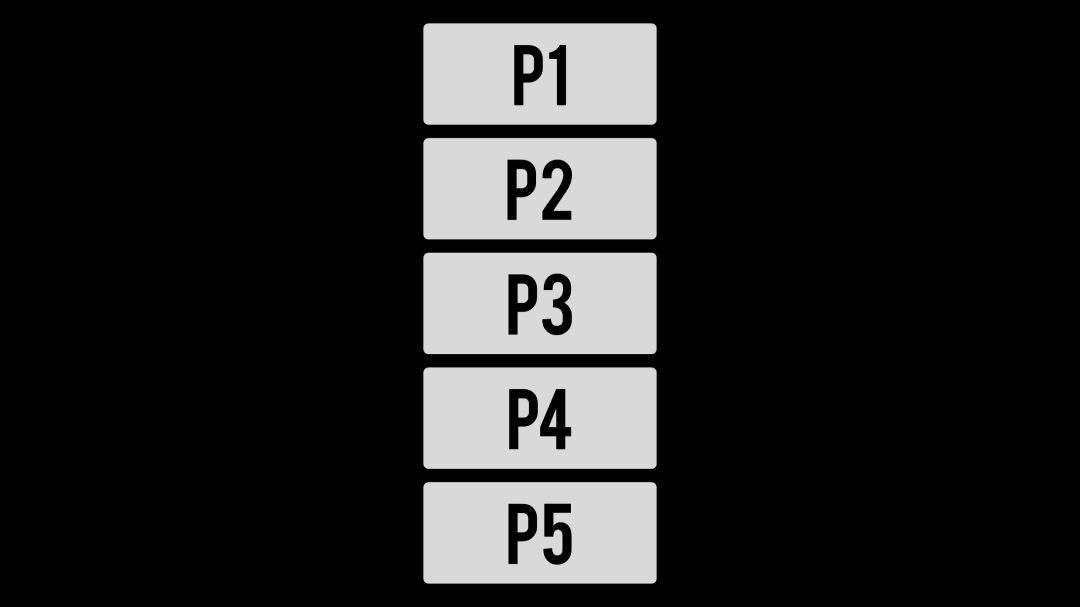
在后一页 PPT 上呢,同样把这一列图片放在页面上,但是位置上有些变化:
上一篇:ppt教程:PPT中的3D动画效果让你课件更吸睛 下一篇:ppt动画制作教程:职场工作型PPT制作不要慌,轻轻松松掌握修改技巧!
郑重声明:本文版权归原作者所有,转载文章仅为传播更多信息之目的,如作者信息标记有误,请第一时间联系我们修改或删除,多谢。

